iPhone修理ブログ
iPhoneのバックアップは定期的に取りましょう!
2018/03/10
どうも。(`・ω・´)
いつも元気なスタッフのTです。(頭がいたけど大丈夫(=゚ω゚)ノ)
みなさんは定期的にiPhoneのバックアップは取っていますか?
iPhoneのバックアップは定期的に取っておかないと中々面倒な事になりますよ?
理由はとても簡単ですよ!
例えばですが、移動している時にiPhoneを使っていて落としてしまった時。
画面が真っ暗になってしまい操作が出来ない場合、修理をしないと使えない状態になってしまいます。
その場合みなさんは、Appleかキャリア(au、docomo、Softbank)に持って行きますよね?
そこで交換してもらった場合、データが一切残りません。Σ(゚Д゚)
理由はAppleかキャリア(au、docomo、Softbank)では、本体を丸ごと交換しているからなんですよ。(`・ω・´)
そりゃあデータは残りませんよね(笑)
それにAppleやキャリア(au、docomo、Softbank)ではバックアップを取ってくれませんからね。( 。-ω-)
自分でバックアップを取るしかないんですよね。
だからバックアップを取っておく事が必要になるんですよ。(`・ω・´)
バックアップの取り方は簡単です。
今回は、iTunesを使った取り方です。
パソコンにiTunesというソフトをダウンロードをして、インストールをして下さい。
数分あればインストールは終わると思います。
最新のver出ない場合はアップデートして下さい。(=゚ω゚)ノ
バックアップを取るiPhoneをケーブルを使ってパソコンに接続したら同期が始まるのでしばらく待ちましょう。
設定で繋いだ時に同期をしないようにする事が出来るので、同期したくない場合はチェックボックスのチェックを外しましょう。
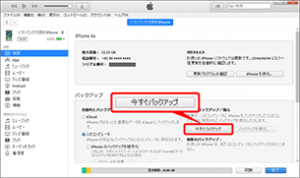 そしてバックアップを取る場合は今すぐバックアップを押しましょう
そしてバックアップを取る場合は今すぐバックアップを押しましょう
その後5分位でバックアップが取れます。(`・ω・´)
暗号化バックアップをした場合はパスワードを決めるようになるので絶対に忘れないようにして下さい。
いいですか?絶対ですよ?
このパスワードを忘れてしまった場合、鍵マークの付いたバックアップを使って復元作業が出来ませんからね(笑)
スタッフTの知り合いもこのパスワードを忘れてAppleの店員にキレてましたからね。( 。-ω-)
パスワードを忘れてしまった場合は残念ですがこのバックアップを使う事は出来ませんのであきらめましょう。
ちなみに次回から暗号化バックアップは出来ても解除できないので気をつけましょう。
このパスワードを外す方法は2種類あります。
正解のパスワードを入力して解除する方法と、iPhoneをリセットして出荷状態に戻した後。
初期設定時に新しいiPhoneとして設定することで解除できます。(`・ω・´)
まぁこれをする場合はデータを諦める事が必要になりますので、アプリごとにデータのバックアップを取っておけばなんら問題はないでしょう。
それも取るのを忘れた場合は諦めましょうね。